Menggabungkan sel tabel di Word 2016 untuk Mac
Terapkan Ke:
Word 2016 untuk Mac
-
Pilih sel yang ingin Anda gabungkan.
Tips: Jika tabel tidak memiliki batas, mungkin lebih membantu memperlihatkan garis kisi. Klik di mana saja dalam tabel, dan pada tab Tata Letak (di samping tab Desain Tabel), pilih Tampilkan Garis Kisi.

-
Pada tab Tata Letak (di samping tab Desain Tabel), klik Gabungkan Sel.
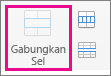
Catatan: Penafian Terjemahan Mesin:
Artikel ini telah diterjemahan oleh sistem komputer tanpa campur tangan
manusia. Microsoft menawarkan terjemahan mesin ini untuk membantu
pengguna yang bukan penutur bahasa Inggris agar dapat menikmati konten
tentang produk, layanan, dan teknologi Microsoft. Karena artikel ini
diterjemahkan oleh mesin, mungkin akan terdapat kesalahan kosa kata,
sintaksis, atau tata bahasa.
Tidak ada komentar:
Posting Komentar